Recentemente, publicamos um artigo prático sobre pintura com o Clip Studio Paint, portanto, aqui está um artigo sobre como fazer o que está no título do programa.
Como o CSP é diferente do Photoshop?
Ele foi projetado especificamente para desenhar e pintar, em vez de serem usados paralelamente a um programa de imagem abrangente. Ele tem um motor de escova mais forte com melhor “manuseio” e estabilização, melhores recursos de desenho e correção e, de certa forma, mais controle sobre a personalização da ferramenta. Em comparação, ele se destaca em arte linear, mas seus pincéis de pintura, embora sejam mais difíceis de aprender inicialmente, são muito satisfatórios de usar. Ele também tem vários seletores de cores diferentes, em vez das variações do Photoshop em um, que permitem diferentes tipos de personalização.
Configurações do pincel
Todos os pincéis integrados do CSP funcionam essencialmente da mesma forma, com as principais diferenças entre as formas e as texturas. Todo o resto pode ser ajustado na janela Detalhes da subferramenta. (O ícone da chave inglesa.)
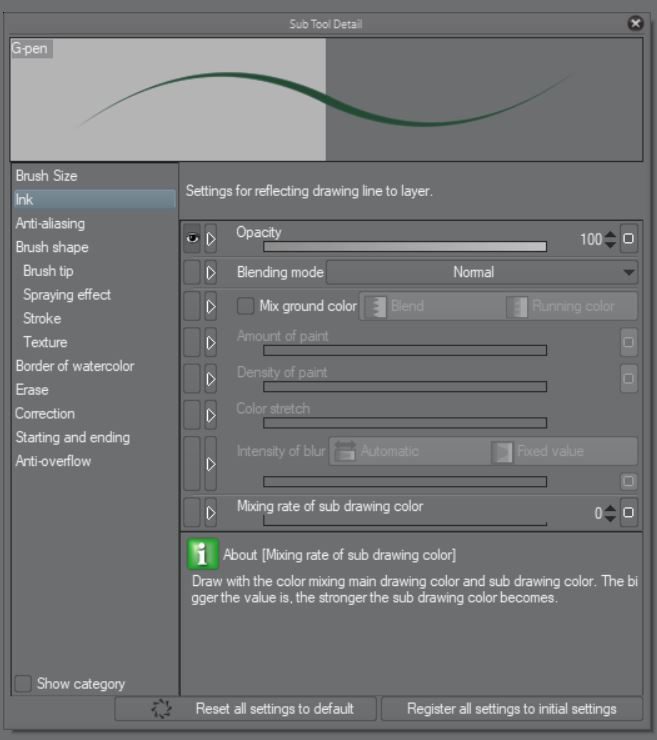
Eu vou fazer essa peça inteira com o pincel de pintura a óleo padrão-
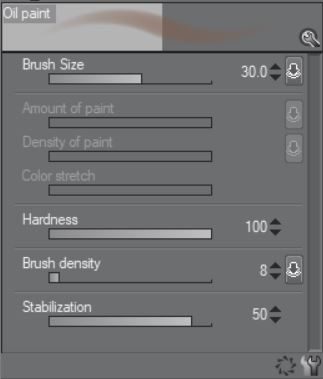
-E, principalmente, ajustando apenas o tamanho de pincel, a dureza e a densidade do pincel - o equivalente ao fluxo do Photoshop. Eu uso isso para controlar a espessura da “tinta” em vez da ferramenta de opacidade, pois é menos provável que cause “listras sobrepostas”.
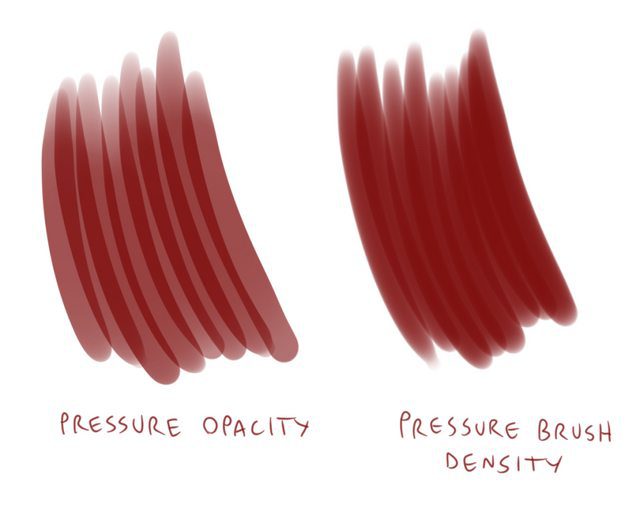
Com alguns pincéis, diminuir a densidade criará um efeito de “pincel seco”, mas não esse, pois não tem essa textura. A estabilização será mantida em torno de 75. Eu costumava ajustá-lo para a metade disso quando pintava em uma Intuos mais antiga, mas as Cintiqs mais novas são mais sensíveis.
Aqui estão algumas outras configurações que não vou usar nesta peça, mas são importantes saber:
- Modo de mesclagem: Funciona exatamente como os modos de camada, causando diferentes interações de cores e alterações na imagem existente.
- Misture a cor do fundo: faz com que o pincel manche a cor existente, como tinta aquarela ou tinta úmida na vida real. Essa opção estava ativada por padrão, mas eu a desativei porque ela acrescenta outra camada de complexidade.
- Espessura: proporção do pincel.
- Efeito de pulverização: o mesmo que a “dispersão” do Photoshop: transforma seu pincel em pontos.
- Traçado: altera a lacuna entre as instâncias do padrão do pincel.
- Textura: adiciona uma textura ao pincel da biblioteca “materiais de imagem”.
- Borda da aquarela: adiciona bordas mais escuras ao pincel.
- Pós-correção: suaviza suas curvas e aprimora seus ângulos após cada traçado.
- Traço de pincel: Altera o comprimento da "cauda" deixada depois que você levanta a caneta.
- Início e fim: permite que você ajuste seu pincel para afunilar, desbotar ou fazer algo estranho nas duas extremidades de cada traçado.
- Antitransbordamento: Permite restringir sua área de pintura a uma "camada de referência" separada.
Sobre a pintura:
Pintura
Vou pintar u/Inuwa-angel do Reddit, agradecendo sua solicitação de retrato e permissão para usá-lo neste artigo.
Minha referência:

Depois de começar com um esboço em papel, uso o laço poligonal e as ferramentas de movimentação para fazer algumas correções. O desenho a lápis estava bem próximo por ter sido feito a partir de observação sem medição, mas isso o aproxima um pouco:
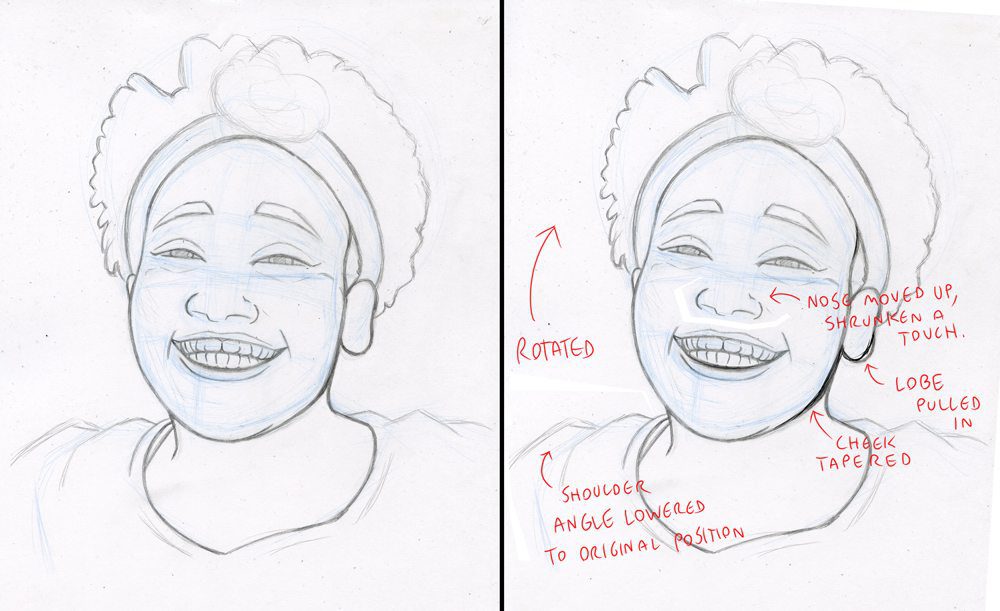
Se fosse um desenho de linha, eu não teria entrado em tantos detalhes: usar linhas duras em cada dobra facial faz com que o objeto pareça mais antigo. é apenas um espaço reservado para bordas que serão muito mais macias, então estou apenas observando onde estão esses vincos, não o quão fortes eles serão.
Algumas proporções são exageradas — sorrisos e olhos um pouco mais largos — já que copiar cada detalhe da foto diretamente tende a resultar em expressões mais silenciosas do que você gostaria em um desenho. Se você quer uma imagem perfeita, tire uma foto.
Adiciono uma camada de papel: uma camada de preenchimento de fundo que não pode ser movida ou apagada.
camada > Nova camada > Papel
Você pode usar qualquer cor, mas a minha será branca.
Depois, desenho uma arte linear muito fina, para não precisar me preocupar em remodelar as características enquanto continuo pintando. Muitos pintores mais experientes preferem trabalhar sem linhas ou planos, e seu poder é impressionante, mas isso pode economizar seu trabalho. Estou usando o Darker Pencil, mas não importa qual ferramenta você usa.
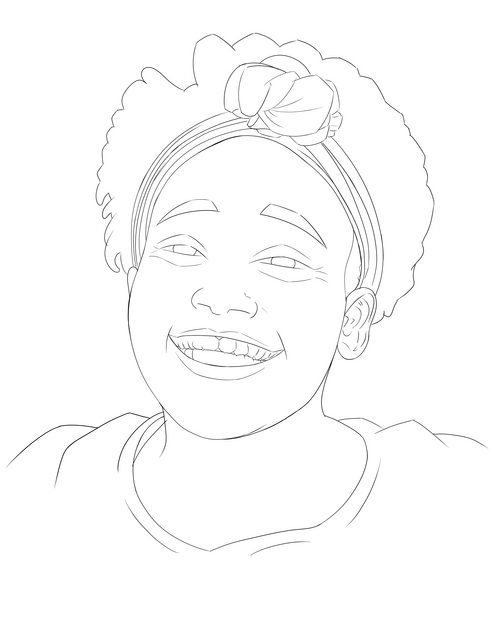
Um dos conselhos de arte digital mais comuns que você encontrará é começar com uma tela de tom médio em vez de branca. Você também encontrará esse conselho aqui. É muito mais fácil começar com um tom médio e pintar com realces e sombras do que começar com o valor mais claro e pintar literalmente todo o resto. Normalmente começo com 50% de cinza e depois cubro com outras cores neutras durante o estágio de “nivelamento”.
camada > New Fill camada > Defina-o como cinza 50%.
Voltando ao livro The Nuts and Bolts of Color Theory (Porcas e parafusos da teoria das cores), usei uma amostra da pele dela com conta-gotas para gerar uma paleta com o Adobe Color.
Brinquei com as configurações até conseguir uma com um marrom médio, um azul para a camisa, um verde para o fundo e um roxo para a faixa de cabeça. Felizmente, as cores de suas roupas também estão bem coordenadas.
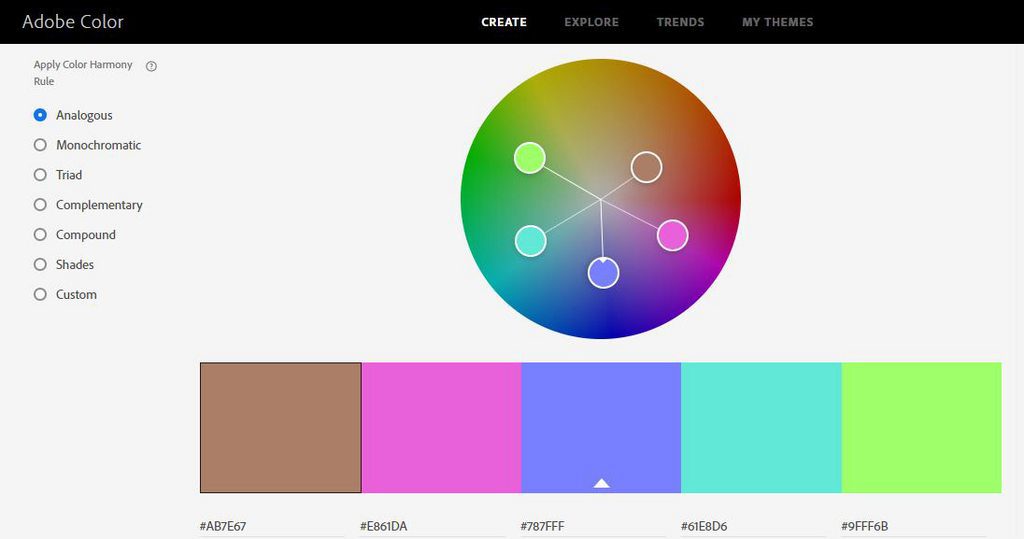
Todas as outras na pintura serão feitas alterando a saturação e o valor dessas cores (mas não o matiz) e misturando-as.
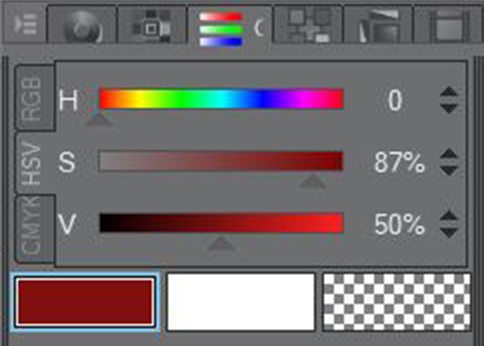
O painel Hue-Saturation-Value.

Avançando, aqui está o que acabou sendo a paleta final depois que a peça foi concluída.
Deitei nas áreas básicas de cor com a ferramenta de preenchimento e o lápis. Isso é chamado de “achatamento”.
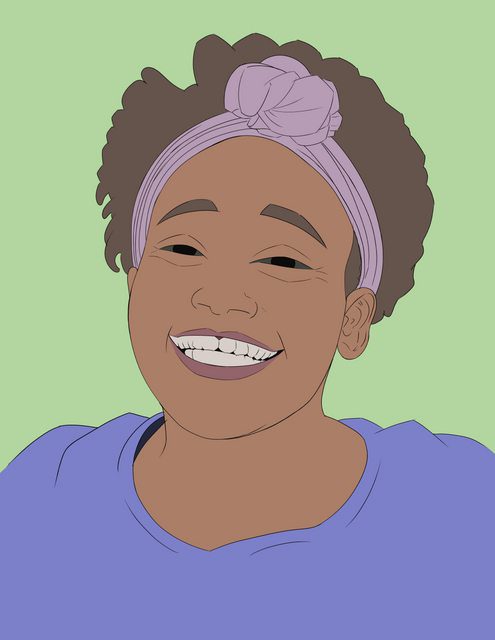
Em seguida, desenho a camisa e pinto em grandes áreas de luzes e sombras médias, usando um pincel de tamanho médio, aumentando os valores da cor 15% para cima ou 15% para baixo em relação à base: a pele base vale 65%. A primeira passagem de sombra é de 50%, a primeira passagem de luz é de 80% e mais dessaturada.

E terminamos!
... OK, ainda não é muito lisonjeiro, mas tudo está como deveria ser. Sua peça geralmente parecerá horrível nos estágios iniciais. O melhor conselho de arte que já recebi é ficar com sua peça porque ela vai ser uma porcaria até que de repente se encaixe no final.
Eu faço uma segunda passagem de sombras e luzes, ajustando outros 15% para baixo e para cima, respectivamente. (50% e 95%), mas com um pincel de densidade muito menor.

Ainda não é lisonjeiro, mas estou começando a ganhar vida.
A próxima etapa será onde a maior parte da pintura será feita. Eu misturo colocando gotas nas bordas das pinceladas, onde uma começa a se desvanecer na próxima, depois pinto mais dessa cor no meio com um pincel de baixa densidade até ficar lisa. Frequentemente, densidade muito baixa. Cerca de 3-10%.
Em seguida, ajusto o controle deslizante de valor livremente para adicionar os realces mais claros e os mais escuros, monitorando a miniatura enquanto faço isso para garantir que o equilíbrio geral fique bom.

Sim, sim, eu sei:
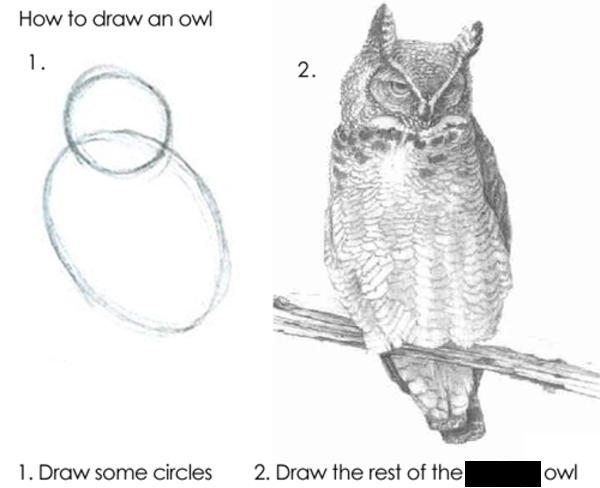
Mas mesmo que esse seja de longe o estágio mais longo, é o mais simples.
Por fim, com o tema da roda de configuração inserido, é hora de fazer o plano de fundo. Para fotos em que o fundo é uma parte importante da imagem, recomendo fazer isso primeiro, mas para fotos como essa, em que é mais uma reflexão tardia — até mesmo um incômodo — é bom fazer isso por último para garantir que fique coordenado com as cores finais do nosso retrato.
Tentei pintar as árvores ao fundo, mas elas me distraíam muito devido ao formato irregular. Eles nem pareciam árvores, especialmente quando eu os desfoquei. Então, em vez disso, vou pintar um bokeh.
Uso um pincel com baixa densidade, com cerca de 80% de dureza, e todas as configurações de pressão, incluindo tamanho de pincel, desligadas, e depois ajusto manualmente o tamanho de cada ponto.

Por fim, ajusto as cores de toda a peça com a camada de ajuste para torná-las mais interessantes. Isso também não é trapaça. A maioria dos artistas ajusta as cores depois, assim como a maioria dos fotógrafos de arte. Aumento um pouco a saturação para que ela se destaque mais e, em seguida, adiciono outra camada de ajuste para diminuir o brilho e a saturação somente na camiseta, para que ela pareça menos plástica.

E, finalmente, adiciono uma textura arrastando-a e soltando-a do painel de materiais. Essa é uma textura de papel áspera, mas reduzida e configurada para o modo de luz suave.
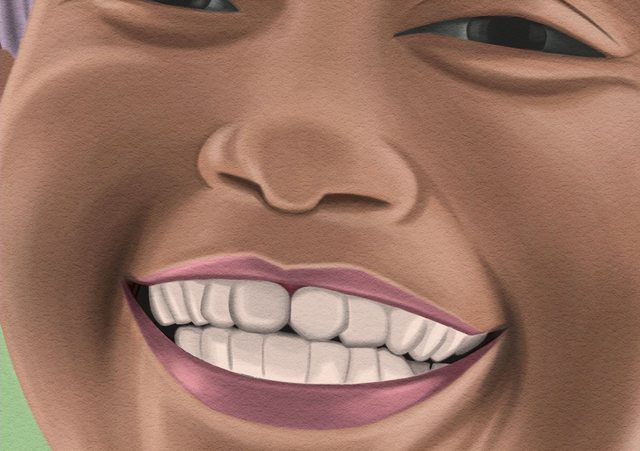
Finalmente, volto e pinto alguns dos destaques mais brilhantes com um pincel grande, macio e de baixa densidade.
Nossa pintura finalizada:

Já que eu me restringi a um pincel aqui...
Não consegui explorar as muitas texturas e efeitos que os outros CSP têm a oferecer, nem mesmo entrar nas ferramentas de mistura ou decoração. No entanto, depois de conhecer o básico dos detalhes da subferramenta, basta escolher um pincel e ajustar essas configurações para obter o efeito ou a textura desejada.
Também existem inúmeros pincéis e pacotes de pincéis para download disponíveis em toda a Internet, gratuitos e pagos, e eu encorajo você a experimentá-los. (Só não enlouqueça demais, ou seus menus ficarão muito confusos para encontrar alguma coisa.)
Espero que isso tenha lhe dado uma boa lição sobre o básico, mas está apenas começando o que esse programa é capaz de fazer. Quando se trata de pintura digital, o CSP pode fazer tudo o que o Photoshop pode fazer e, em alguns casos, com menos problemas.
Sobre o autor e artista: CS Jones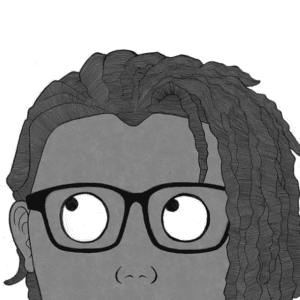
CS Jones é um escritor freelancer, ilustrador e fotógrafo ocasional que mora na Filadélfia. Ele passa seu tempo livre ouvindo Spotify e esperando trens. Um dia, ele terminará essa graphic novel. Enquanto isso, seu trabalho é melhor visto em thecsjones.com ou @thecsjones no Instagram.





